di Team AllYourVideogames | 6 aprile 2022 | Tecnologia | 1 Commento
Freemake Video Downloader è un programma gratuito che ti consente di scaricare video in diversi formati disponibili da oltre 10.000 siti Web tra cui Youtube, Vimeo e persino Facebook.
È uno strumento eccellente per coloro a cui piace avere i propri video salvati sul proprio computer da guardare in qualsiasi momento, senza dipendere da Internet.
Ulteriori informazioni: come scaricare i video di YouTube su dispositivi mobili?
Con oltre 90 milioni di utenti, si rivela un ottimo programma per scaricare video da Youtube e altre piattaforme. Ma Freemake Video Downloader non si limita al download di video, ha altre funzionalità, come la conversione di video nei seguenti formati:
- AVI
- WMV
- MP4
- MP3
- FLV
- SWF
- HTML5
- Entre outros
Freemake Video Downloader è gratuito?
Sì, il programma è stato sviluppato nel formato freemium dove tutte le sue caratteristiche principali rimarranno gratuite per gli utenti e, chi vorrà, potrà acquistare il Mega Pack, che comprende 3 tipologie di pack: trial, abbonamento mensile e licenza a vita.
licenza di prova
- Sem logo fa Freemake
- download illimitati
- Conversione in MP4 e MP3
Firma mensile
- Sem logo fa Freemake
- download illimitati
- Conversione in MP4 e MP3
- Video HD e HQ
- download super veloce
- I migliori siti Web supportati
- Supporto tecnico premium
licenza a vita
La licenza a vita offre le stesse funzionalità extra dell'abbonamento mensile, la differenza è che effettuerai un unico pagamento.
Se guardi da vicino, le opzioni del Mega Pack mostrano il rilascio di download illimitati e questo è un fattore importante, perché se non acquisti il Mega Pack, non sarai in grado di eseguire più di un download.
Ulteriori informazioni: come convertire i video di YouTube in MP3?
Come funziona Freemake Video Downloader
Si collega al sito Web da cui proviene il video dal collegamento fornito, individua il file fisico del video e lo scarica sul computer. Con pochi clic potrai scaricare interi video e persino i tuoi CD preferiti che sono disponibili solo su Youtube.
Quando si configura il download in modo che il formato video sia diverso dal formato originale, verrà scaricato ed eseguito il processo di conversione. Tutto questo senza che tu abbia bisogno di conoscenze avanzate nell'editing video.
Impostazioni richieste per installare Freemake Video Downloader
Affinché il programma funzioni correttamente sul tuo computer, assicurati che soddisfi i requisiti minimi per l'installazione:
- Microsoft Windows 10, 8, 8.1, 7, Vista
- Processore compatibile con architettura Intel o AMD di almeno 1GHz
- .NET Framework 4.5
- 256 MB di memoria o più
- 25 MB di spazio libero HD per l'installazione
- Connessione Internet stabile
Come installare Freemake Video Downloader
Al momento della stesura di questo articolo, Freemake Video Downloader ha solo una versione per Windows. Se sei un utente MacOS, puoi trovare programmi alternativi cliccando qui.
Vai al sito ufficiale del programma e scarica il programma di installazione. Una volta completato il download, è necessario eseguire il file per avviare l'installazione. Fallo facendo doppio clic sul file che hai appena scaricato.
Il processo di installazione inizierà e la prima cosa che devi fare è definire quale lingua vuoi usare nel programma. Dopo aver selezionato, fare clic su OK.
Da lì, verrai guidato attraverso la procedura guidata di installazione, in cui devi seguire le istruzioni e fare clic su Avanti.

Schermata di installazione di Freemake Video Downloader
Nella seconda schermata ti verrà chiesto se desideri eseguire l'installazione completa o personalizzata. Sta a te decidere, ma se hai poca esperienza nella configurazione dei programmi sul tuo computer, ti consiglio di scegliere l'Installazione Completa. Selezionare l'opzione desiderata e fare clic su Avanti.
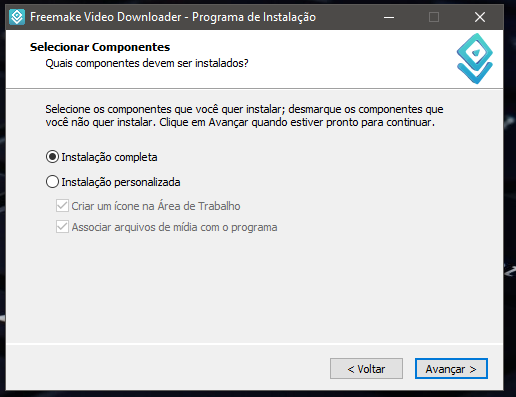
Schermata di installazione di Freemake Video Downloader – Tipo di installazione
Nella terza schermata puoi scegliere dove installare Freemake Video Downloader. Come nel passaggio precedente, modificare il percorso di installazione solo se si ha esperienza con configurazioni software più avanzate. Fare clic su Avanti per avviare l'installazione.
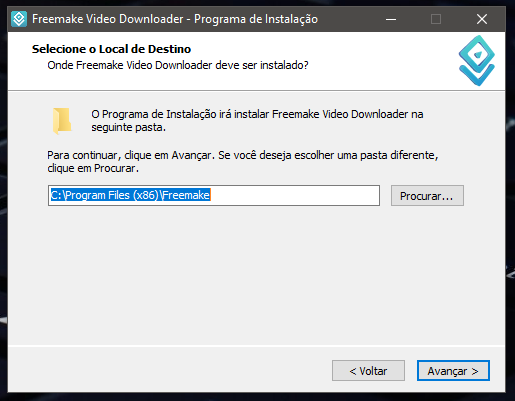
Schermata di installazione di Freemake Video Downloader – Percorso di installazione
Una volta completata l'installazione, sarai informato e potrai chiudere la schermata di installazione. Se vuoi aprire il programma non appena l'installazione è terminata, seleziona l'opzione Esegui Freemake Video Downloader nell'ultima schermata dell'installazione.
È possibile che durante l'avvio del programma il browser Internet apra una pagina di ringraziamento per l'installazione. Puoi stare certo che non è un virus, è solo un modo per l'azienda che ha creato il programma di misurare il numero di installazioni e anche di ricevere donazioni per mantenere il progetto.
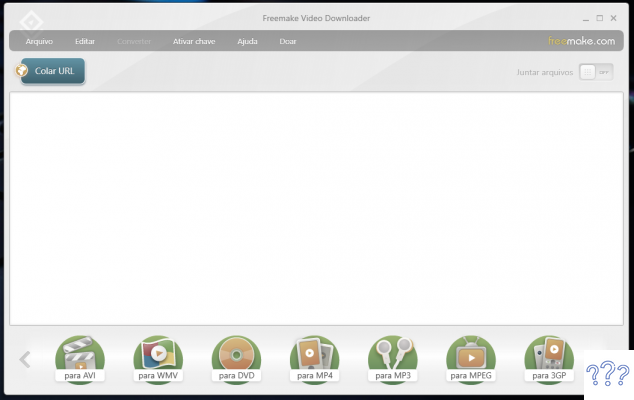
Downloader video di Freemake – Schermata iniziale
Come scaricare video di Youtube con Freemake Video Downloader
Per scaricare i video di Youtube in Freemake Video Downloader, devi solo accedere a Youtube e copiare il link del video, quindi andare nella schermata principale del programma e fare clic sul pulsante Incolla URL.
Il programma rileverà automaticamente il video e lo visualizzerà nell'elenco appena sotto il pulsante che hai appena cliccato. Si aprirà una schermata per effettuare le impostazioni necessarie per il download del video.
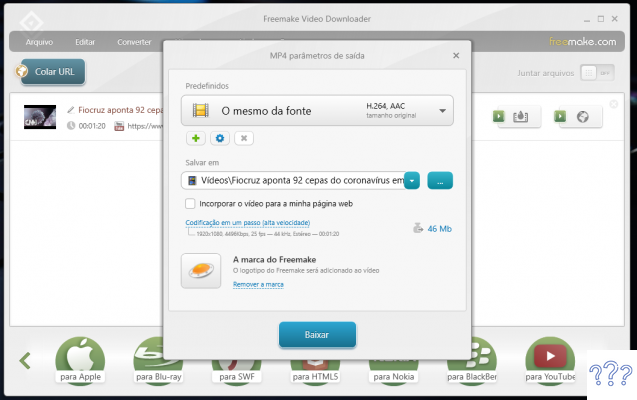
Downloader video di Freemake – Impostazioni di download
Come configurare le impostazioni di download in Freemake Video Downloader
La prima opzione di configurazione riguarda il formato video. Il programma rileverà il formato video predefinito e puoi cambiarlo facendo clic sul pulsante che dice Come sorgente.
Si aprirà un elenco di formati disponibili e se desideri modificare, seleziona l'opzione desiderata.
Quindi sarai in grado di definire dove verrà archiviato il file video. Puoi cliccare sulla freccia e scegliere una delle opzioni predefinite di Freemake Video Downloader, oppure cliccare sul pulsante con i tre punti (...) per selezionare la tua posizione preferita.
Nel caso in cui desideri scaricare il video per incorporarlo in una pagina Web, seleziona l'opzione Incorpora video nella mia pagina Web.
Appena sotto le informazioni sull'incorporamento del video per la pagina web, hai 2 opzioni:
- Codifica in un passaggio: puoi selezionare il tipo di codifica che verrà eseguita sul video per avere un processo più veloce o più lento. Se scegli la codifica one-step, la velocità sarà maggiore.
- Dimensione del file: avrai una dimensione puntata proprio accanto all'opzione di velocità. Cliccandoci sopra puoi scegliere la dimensione del file di output entro i limiti che il programma determina per ogni video.
Infine, ci sono le informazioni sul marchio Freemake Video Downloader che vengono aggiunte a tutti i video che scarichi. Per rimuovere il segno è necessario acquistare uno dei Mega Pack, come spiegato all'inizio di questa guida.
Una volta effettuate le impostazioni, fai clic su Download per iniziare a scaricare il video sul tuo computer. Se non hai acquistato un Mega Pack, verrà visualizzata una schermata che mostra come il logo di Freemake Video Downloader verrà aggiunto al tuo video e l'opzione per Scaricare senza logo e anche Continua con il logo.
Fare clic su Continua con il logo per iniziare a scaricare il video.
Come scaricare video Vimeo con Freemake Video Downloader
Il processo per scaricare video da Vimeo è lo stesso che per scaricare video da Youtube.
Basta andare sul sito Web di Vimeo, copiare l'URL del video, fare clic sul pulsante Incolla URL in Freemake Video Downloader e seguire i passaggi di configurazione presentati sopra.
Come scaricare video da Facebook con Freemake Video Downloader
Il processo è lo stesso del download di video da Youtube e Vimeo, tranne per il fatto che richiede il tuo nome utente e password.
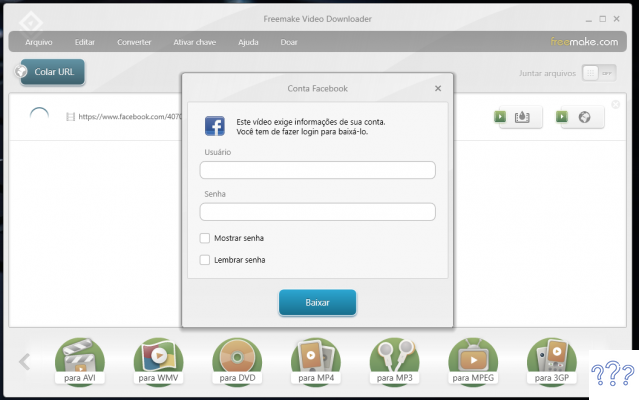
Downloader video di Freemake – Video di Facebook
Come unire video con Freemake Video Downloader
Una caratteristica molto interessante di Freemake è la possibilità di scaricare più video e unirli in un unico file durante il download.
Per unire i video, basta copiare e incollare l'URL dei video nel programma, senza scaricarli singolarmente. Dopo aver copiato gli URL dei video verranno visualizzati nell'elenco dei file da scaricare ed è possibile modificarne l'ordine cliccando sul video e trascinandolo nella posizione desiderata.
Con i video organizzati, attiva l'opzione Unisci file. In questo modo apparirà in cima all'elenco “un nuovo video” che mostrerà il nome che verrà assegnato al video da scaricare, la sua durata e il numero di file che andranno a comporre il nuovo video.
Ulteriori informazioni: come scaricare TikTok senza filigrana?
Puoi modificare il nome del video cliccando sulla matita che compare a sinistra, tra la miniatura e il nome generato automaticamente.
Un'altra modifica che puoi apportare è l'effetto di transizione tra un video e l'altro. Puoi utilizzare una transizione più fluida, con l'effetto Dissolvenza, o lasciarla senza transizione, come con il cambio scena nei film.
Una volta effettuate le impostazioni, fai clic sul formato desiderato per il download nella parte inferiore dello schermo e applica le impostazioni di download come mostrato sopra.
Infine, fai clic sul pulsante Download e attendi il completamento del download.
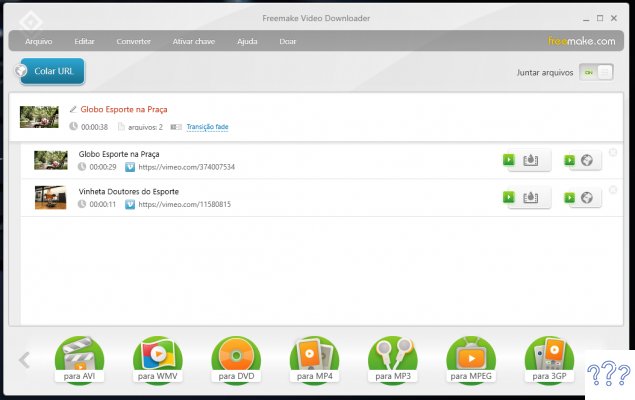
Freemake Video Downloader – Unisci video
Come scaricare l'audio da Youtube con Freemake Video Downloader
Freemake permette inoltre di scaricare solo l'audio dai video sia da Youtube che da qualsiasi altro sito supportato.
Per fare ciò, basta copiare e incollare il collegamento del video nel programma e non scaricarlo tramite il processo standard.
Con il video nell'elenco, selezionalo e fai clic sul formato audio desiderato nella parte inferiore dello schermo. Subito dopo aver fatto clic, si aprirà la schermata di configurazione del download, quindi seguirai in modo simile a quello utilizzato per scaricare i video.
Dopo aver estratto l'audio da un video, puoi esportarlo in formato su iTunes, basta selezionare l'opzione Esporta su iTunes.
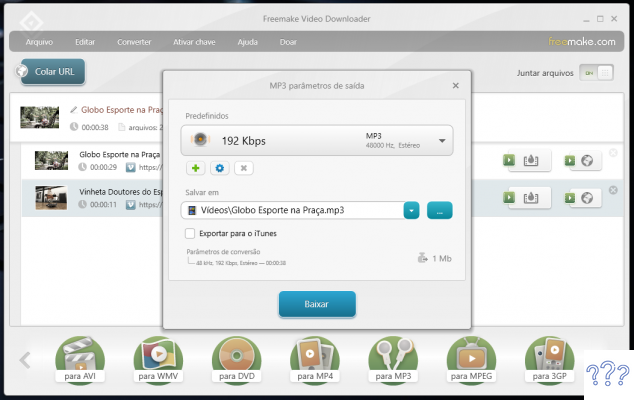
Downloader video di Freemake – Download audio
Impostazioni aggiuntive di Freemake Video Downloader
Oltre alle impostazioni di download del video, il programma ha alcune impostazioni aggiuntive che possono essere effettuate. Per accedervi, vai al menu File e poi Opzioni.
Vedrai una schermata con 6 schede, in cui puoi configurare impostazioni aggiuntive del programma.
Scheda Generale
In questa scheda puoi definire se visualizzare o meno le miniature dei video per adulti, se i video per adulti verranno contrassegnati come nascosti durante il salvataggio e dove verranno archiviati i file temporanei del programma.
Scheda Barre nere
Qui potrai scegliere se eliminare le barre nere dai video o mantenerle.
Scheda Accelerazione
È possibile attivare o disattivare il rilevamento automatico dei parametri di conversione, che vengono utilizzati per eseguire il processo a una velocità maggiore.
Scheda Connessione
In questa scheda configurerai il proxy per l'accesso a Internet da parte di Freemake Video Downloader.
Poiché alcune connessioni hanno delle limitazioni, potrebbe essere necessario attivare il proxy per scaricare i video.
Aba Conti
Qui puoi collegare il programma con i tuoi account su siti come Youtube, Facebook, tra gli altri meno conosciuti.
Lingue Aba
In questa scheda definirai la lingua che verrà utilizzata dal programma. Anche dopo aver impostato la lingua durante il processo di installazione, puoi cambiarla quando vuoi.
Dopo aver regolato le impostazioni in base alle tue esigenze, fai clic su OK per salvare le informazioni e continuare a utilizzare Freemake Video Downloader.
Come disinstallare Freemake Video Downloader
Per disinstallare Freemake Video Downloader puoi accedere al menu Start di Windows e individuare il programma Disinstalla Freemake Video Downloader, oppure digitare Disinstalla Freemake nella barra di ricerca di Windows.
In entrambi i casi vedrai il programma di rimozione di Freemake Video Downloader. Basta fare clic su di esso e seguire le istruzioni.
Vedi com'è facile usare Freemake Video Downloader?! Ora puoi scaricare i tuoi video preferiti per guardarli offline senza problemi.
Continua nessun blog
- Come scaricare i video di YouTube sul cellulare?
- Come scaricare video di Facebook: anche scaricare video privati
- Come scaricare video e foto privati su Instagram
- Sottotitoli video: scopri 4 app gratuite da utilizzare


























